Poszukujesz prostego i estetycznego klienta BitTorrent dla środowiska Gnome? Rozważ użycie Fragments! To intuicyjny, funkcjonalny klient torrentowy zbudowany na GTK3, idealny dla Gnome. Poniżej znajdziesz instrukcje dotyczące jego instalacji w systemie.
Ważna uwaga: newsblog.pl nie popiera pobierania nielegalnych treści przy użyciu klienta torrentowego Fragments. Program ten powinien być wykorzystywany jedynie do pobierania legalnych plików, takich jak dystrybucje Linuksa czy inne aplikacje open source.
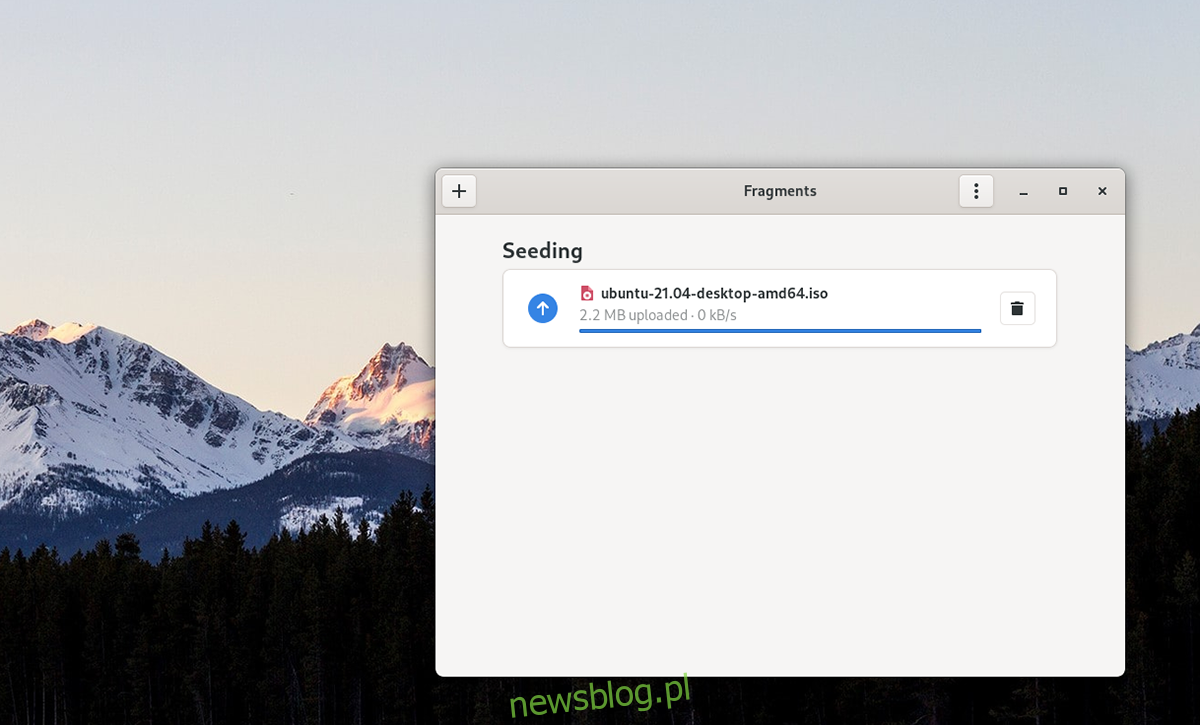
Jak zainstalować Fragments w systemie Linux
Fragments to doskonały klient torrentowy oparty na GTK3, który można wykorzystać w środowisku Gnome oraz innych systemach graficznych Linuksa opartych na GTK3. Należy jednak pamiętać, że nie jest to aplikacja domyślnie zainstalowana w Gnome, więc konieczne będzie jej ręczne dodanie.
Aby rozpocząć instalację, otwórz terminal w swoim systemie Linux. Możesz to zrobić, naciskając Ctrl + Alt + T na klawiaturze lub wyszukując „Terminal” w menu aplikacji.
Po otwarciu terminala możesz przystąpić do instalacji Fragments. Wykonaj poniższe kroki, które odpowiadają używanej wersji Linuksa.
Arch Linux
Użytkownicy Arch Linux mogą znaleźć aplikację Fragments w repozytorium „community”. Najpierw upewnij się, że repozytorium „community” jest aktywne w pliku /etc/pacman.conf. Następnie zainstaluj aplikację Fragments, używając poniższego polecenia:
sudo pacman -S fragments
Fedora
Od wersji Fedory 33 klient torrentowy Fragments jest dostępny w głównych repozytoriach oprogramowania. Aby zainstalować Fragments w swoim systemie, użyj polecenia dnf:
sudo dnf install fragments
OpenSUSE
Klient torrentowy Fragments można zainstalować w OpenSUSE poprzez repozytorium „Gnome Apps”, które należy dodać ręcznie, ponieważ nie jest ono domyślnie włączone.
Aby dodać repozytorium Gnome Apps, wprowadź poniższe polecenie:
sudo zypper addrepo https://ftp.lysator.liu.se/pub/opensuse/repositories/GNOME:/Apps/openSUSE_Leap_15.3/ gnome-apps-x86_64
Po dodaniu repozytorium możesz zainstalować aplikację Fragments, używając komendy:
sudo zypper install Fragments
Flatpak
Klient Fragments jest dostępny jako pakiet Flatpak na platformie Flathub. Zanim jednak zainstalujesz aplikację, musisz skonfigurować środowisko wykonawcze Flatpak na swoim systemie, ponieważ bez niego instalacja nie będzie możliwa.
Aby ustawić środowisko Flatpak, zainstaluj pakiet „Flatpak”. Szczegółowe instrukcje znajdziesz w naszym przewodniku dotyczącym konfiguracji Flatpak.
Po poprawnym skonfigurowaniu Flatpak, użyj poniższych poleceń, aby zainstalować najnowszą wersję Fragments:
flatpak remote-add --if-not-exists flathub https://flathub.org/repo/flathub.flatpakrepo flatpak install flathub de.haeckerfelix.Fragments
Snap
Jeśli chcesz zainstalować Fragments na swoim systemie Linux za pomocą Snap, najpierw musisz włączyć środowisko wykonawcze Snap. Aplikacja Fragments nie zostanie zainstalowana bez tego środowiska. Możesz to zrobić, postępując zgodnie z naszym przewodnikiem na ten temat.
Po skonfigurowaniu środowiska Snap, zainstaluj Fragments, używając poniższego polecenia:
Jak korzystać z Fragments w systemie Linux
Fragments to prosty i intuicyjny klient BitTorrent. Aby z niego skorzystać, uruchom aplikację na swoim pulpicie. Możesz ją znaleźć w menu aplikacji. Po otwarciu programu znajdź plik torrent, który chcesz pobrać.
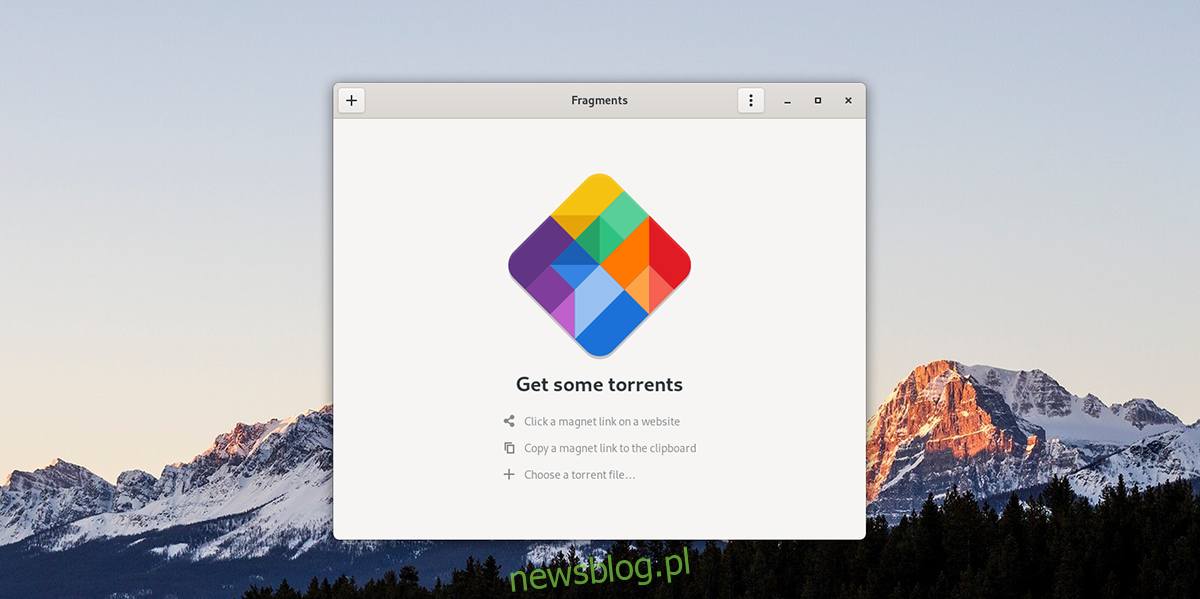
Pobierz plik torrent na swój komputer, a następnie kliknij ikonę „+”. Po naciśnięciu tego przycisku na ekranie pojawi się menu kontekstowe. Wybierz z niego plik torrent, który chcesz dodać do Fragments.
Po wybraniu pliku torrent, Fragments natychmiast rozpocznie pobieranie. Usiądź wygodnie i poczekaj na zakończenie procesu.
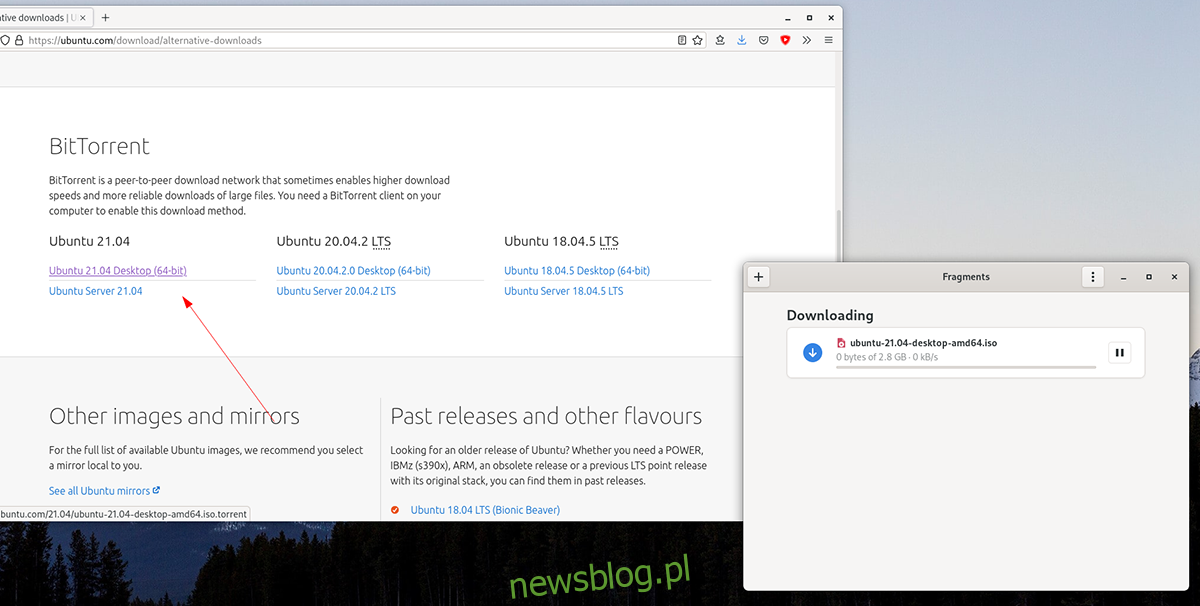
Po zakończeniu pobierania otwórz menedżera plików i przejdź do folderu „Pobrane”, aby uzyskać dostęp do ściągniętego pliku. Powtórz te kroki, aby pobrać kolejne pliki za pomocą Fragments.
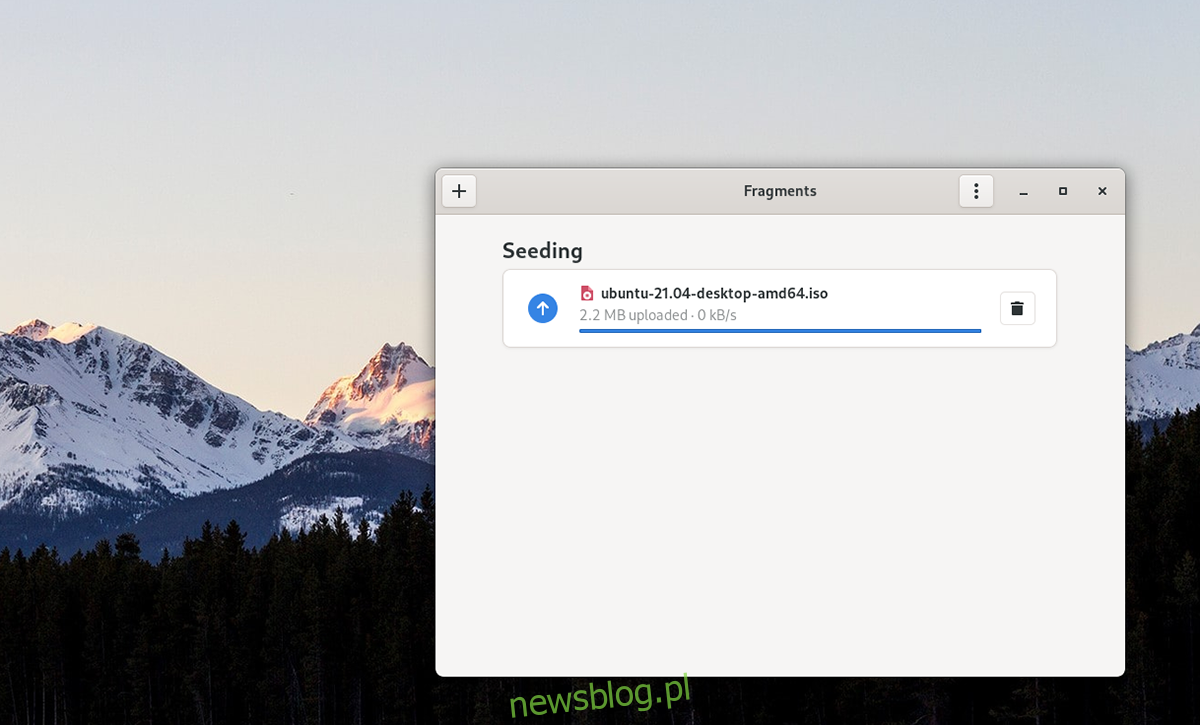
Jak usunąć torrent
Jeśli nie chcesz kontynuować udostępniania torrenta po jego pobraniu, nie ma takiej potrzeby. Aby usunąć aktywnego torrenta z systemu, kliknij go prawym przyciskiem myszy. Po zaznaczeniu pliku wybierz ikonę „kosz”.
Po kliknięciu przycisku „kosz”, Fragments wyświetli komunikat, informujący, że „po usunięciu kontynuacja transferu będzie wymagała pliku torrent lub linku magnetycznego”.
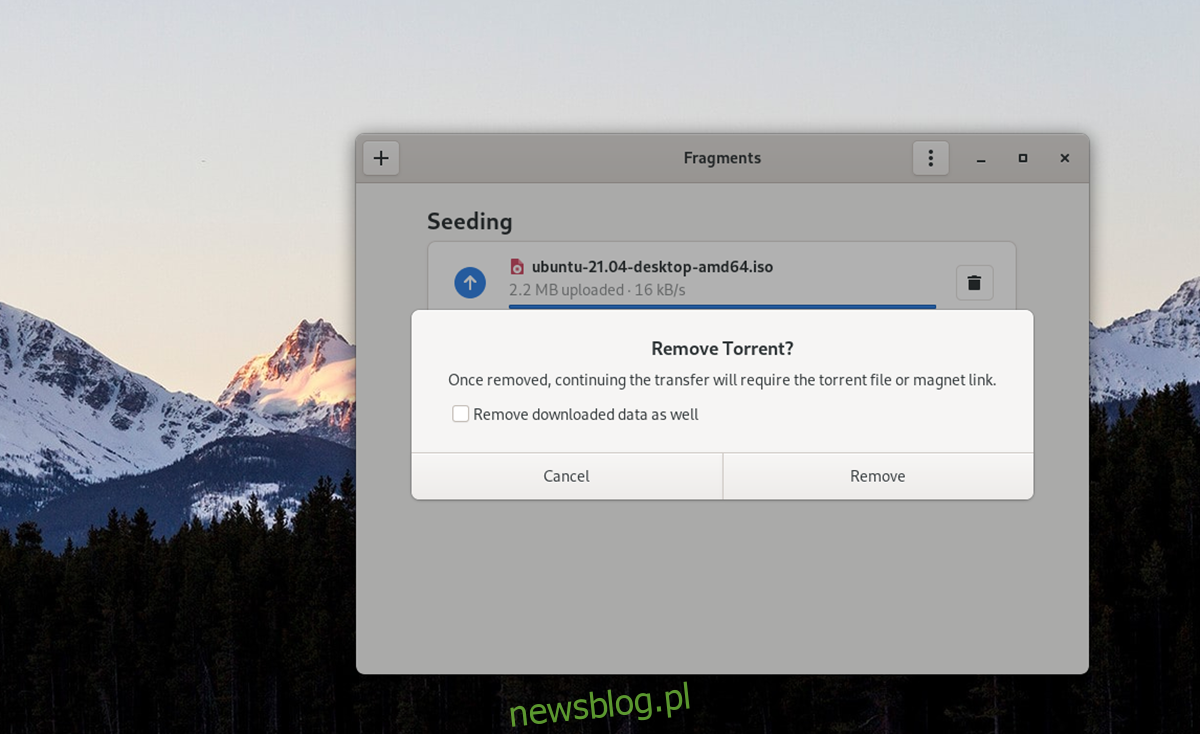
Kliknij „Usuń”, aby zakończyć proces. Jeśli chcesz również usunąć pobrane dane, zaznacz opcję „Usuń pobrane dane”.
newsblog.pl
Maciej – redaktor, pasjonat technologii i samozwańczy pogromca błędów w systemie Windows. Zna Linuxa lepiej niż własną lodówkę, a kawa to jego główne źródło zasilania. Pisze, testuje, naprawia – i czasem nawet wyłącza i włącza ponownie. W wolnych chwilach udaje, że odpoczywa, ale i tak kończy z laptopem na kolanach.